[Mới 2025] Cách tắt chế độ theo dõi trên iPhone bạn nên biết
Để tắt chế độ theo dõi trên iPhone, bạn chỉ cần vào Cài đặt và điều chỉnh các tùy chọn quyền riêng tư. Việc này giúp bảo vệ dữ liệu cá nhân của bạn khỏi các ứng dụng thu thập thông tin mà không được sự đồng ý. Hãy làm theo hướng dẫn dưới đây của Thành Trung Mobile để xóa theo dõi trên iPhone và bảo vệ sự riêng tư của mình.

Các cách tắt các chế độ theo dõi trên iPhone (Đầy đủ & chi tiết)
Dưới đây là bảng tổng quan các cách tắt theo dõi trên iPhone:
| Cách làm | Mô tả | Lưu ý |
|---|---|---|
| Tắt dịch vụ định vị (Location Services) | Ngừng chia sẻ vị trí của bạn với các ứng dụng. | Có thể ảnh hưởng đến ứng dụng cần vị trí như Google Maps. |
| Tắt “Vị trí quan trọng” | Dừng lưu trữ vị trí bạn đã ghé thăm trên iPhone. | Giúp bảo vệ quyền riêng tư mà không làm gián đoạn các tính năng khác. |
| Tắt App Tracking | Ngừng các ứng dụng theo dõi thói quen và hành vi của bạn. | Ngừng quảng cáo cá nhân hóa nhưng có thể ảnh hưởng đến trải nghiệm ứng dụng. |
| Tắt quảng cáo cá nhân hóa của Apple | Ngừng nhận quảng cáo dựa trên sở thích và hoạt động của bạn. | Giảm sự can thiệp của quảng cáo trong các ứng dụng của Apple. |
| Tắt gửi dữ liệu phân tích và cải tiến | Ngừng chia sẻ dữ liệu sử dụng iPhone với Apple để cải thiện sản phẩm. | Hạn chế chia sẻ thông tin, nhưng có thể ảnh hưởng đến trải nghiệm tính năng cải tiến. |
| Kiểm tra thiết bị theo dõi qua Find My | Kiểm tra các thiết bị đang theo dõi bạn thông qua Find My. | Cần bật cảnh báo thiết bị lạ để nhận thông báo khi có thiết bị theo dõi không mong muốn. |
Hướng dẫn chi tiết:
Tắt dịch vụ định vị (Location Services) trên iPhone
Để ngừng chia sẻ vị trí của bạn, bạn cần tắt định vị iPhone. Điều này giúp bảo vệ quyền riêng tư và tiết kiệm pin, vì dịch vụ định vị tiêu tốn năng lượng.
Cách tắt:
- Vào Cài đặt > Quyền riêng tư & Bảo mật
- Chọn Dịch vụ định vị, sau đó gạt tắt.
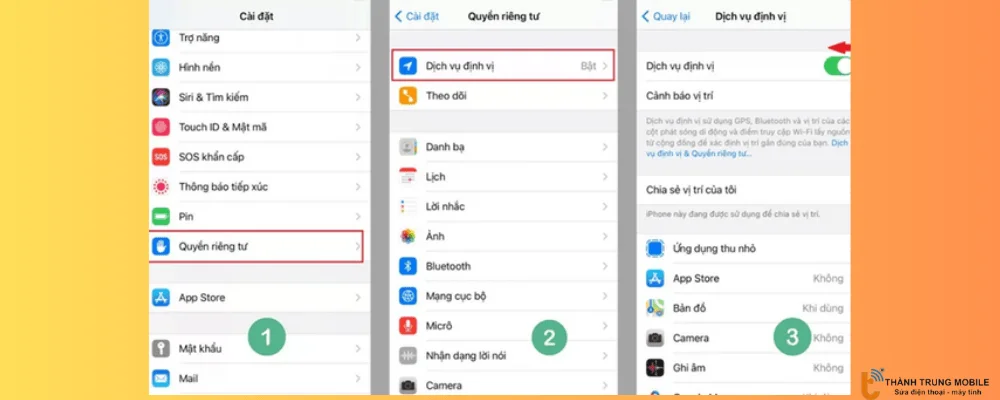
Tắt “Vị trí quan trọng” mà iPhone tự ghi nhớ
Để ngừng lưu trữ các vị trí bạn đã ghé thăm, bạn cần tắt tính năng “Vị trí quan trọng”. Việc này giúp bảo vệ quyền riêng tư và ngừng chia sẻ thông tin vị trí của bạn với Apple.
Cách tắt:
- Vào Cài đặt > Quyền riêng tư & Bảo mật
- Chọn Dịch vụ định vị > Dịch vụ hệ thống > Vị trí quan trọng, rồi tắt tính năng này.
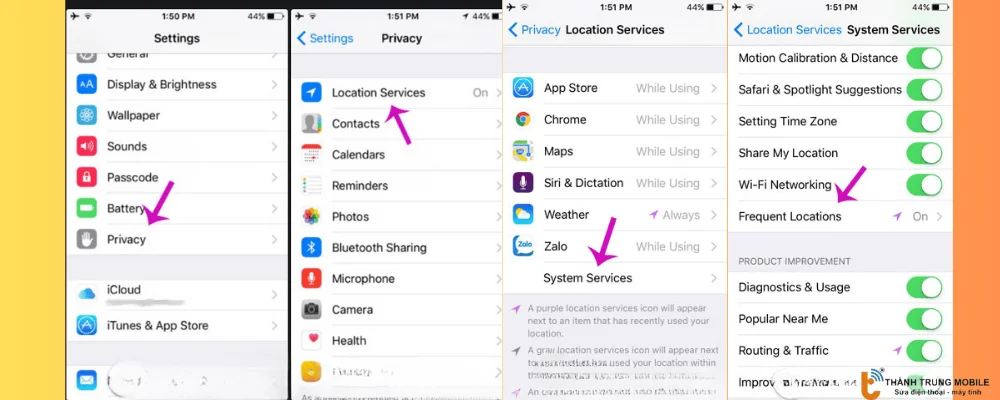
Tắt tính năng “Theo dõi hoạt động ứng dụng” (App Tracking)
Các phần mềm theo dõi trên iPhone có thể thu thập dữ liệu về hành vi sử dụng của bạn, vì vậy việc tắt tính năng “Theo dõi hoạt động ứng dụng” giúp giảm thiểu sự can thiệp từ bên ngoài.
Cách tắt:
- Vào Cài đặt > Quyền riêng tư & Bảo mật
- Chọn Theo dõi > sau đó tắt Cho phép ứng dụng yêu cầu theo dõi.
Tắt quảng cáo được cá nhân hóa của Apple
Để ngừng nhận quảng cáo dựa trên sở thích và hoạt động của bạn, hãy tắt tính năng quảng cáo cá nhân hóa của Apple. Điều này giúp bảo vệ quyền riêng tư và giảm sự can thiệp của quảng cáo.
Cách tắt:
- Vào Cài đặt > Quyền riêng tư & Bảo mật
- Chọn Quảng cáo Apple, sau đó tắt Quảng cáo được cá nhân hóa.
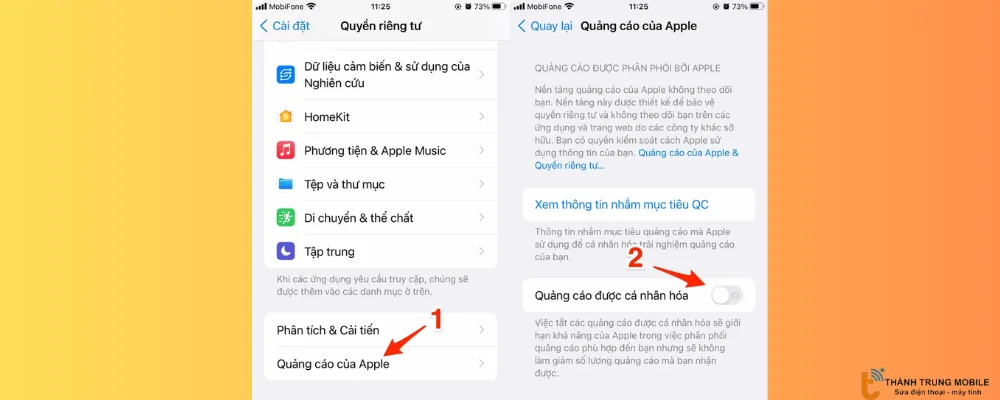
Tắt gửi dữ liệu phân tích và cải tiến trên iPhone
Để ngừng gửi dữ liệu sử dụng iPhone cho Apple, bạn cần tắt tính năng phân tích và cải tiến. Điều này giúp bảo vệ quyền riêng tư và ngừng chia sẻ thông tin cá nhân.
Cách tắt:
- Vào Cài đặt > Quyền riêng tư & Bảo mật
- Chọn Phân tích & cải tiến, rồi tắt các tùy chọn như:
- Gửi dữ liệu iPhone
- Chia sẻ phân tích iCloud
- Cải tiến Siri & Bản đọc chính tả
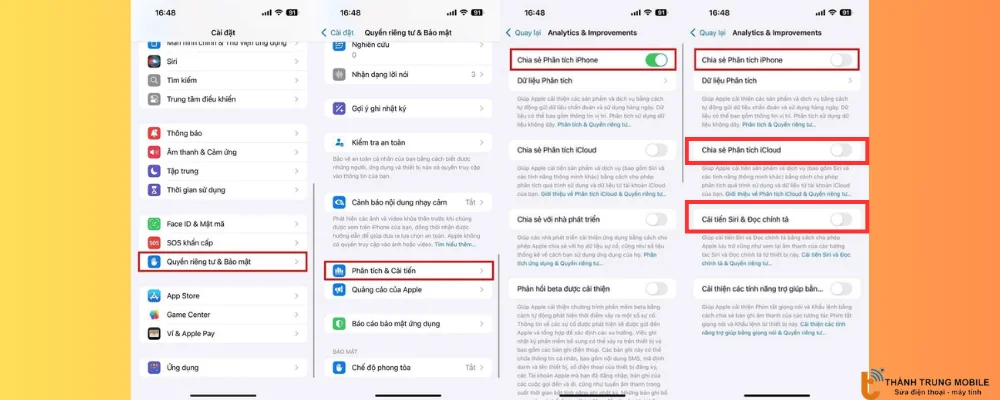
Kiểm tra và tắt thiết bị đang theo dõi qua Find My hoặc AirTag
Để ngừng bị theo dõi qua Find My hoặc AirTag, bạn cần biết cách kiểm tra iPhone có bị theo dõi không và bật cảnh báo thiết bị lạ. Việc này giúp bảo vệ bạn khỏi việc bị theo dõi không mong muốn.
Cách kiểm tra và tắt:
- Vào Cài đặt > Apple ID > Tìm > Thiết bị để xem các thiết bị đang theo dõi bạn.
- Bật Cảnh báo theo dõi không mong muốn tại Cài đặt > Quyền riêng tư để nhận thông báo khi có thiết bị lạ theo dõi bạn.
Có thể bật lại chế độ theo dõi khi cần không?
Hoàn toàn có thể bật lại chế độ theo dõi khi cần thiết, bạn chỉ cần làm ngược lại các bước đã tắt. Tuy nhiên, để bảo vệ quyền riêng tư, hãy chỉ bật lại những tính năng thật sự cần thiết cho công việc, chẳng hạn như:
- Định vị cho Google Maps
- AirTag để theo dõi vật dụng
Lưu ý chỉ bật những tính năng thực sự cần thiết để tránh việc chia sẻ thông tin không mong muốn.
Vì sao bạn nên tắt chế độ theo dõi trên iPhone?
Tắt chế độ theo dõi giúp bảo vệ quyền riêng tư cá nhân và ngừng việc các ứng dụng thu thập dữ liệu của bạn. Điều này không chỉ ngừng quảng cáo theo dõi hành vi mà còn giúp tiết kiệm pin và tăng hiệu suất thiết bị.
Lợi ích khi tắt chế độ theo dõi:
- Bảo vệ quyền riêng tư: Ngừng các ứng dụng thu thập dữ liệu không mong muốn.
- Tiết kiệm pin: Giảm tiêu hao năng lượng từ các tính năng theo dõi.
- Phòng ngừa theo dõi lén: Ngừng bị theo dõi qua Find My, AirTag, v.v.
Xem thêm các thủ thuật khác trên iPhone:
- Cách theo dõi cuộc gọi và tin nhắn trên iPhone dễ dàng
- 4 cách tìm iPhone trên android dễ dàng, chính xác nhất
- 03 cách đổi ngôn ngữ trên iPhone: Nhanh gọn, dễ làm nhất
- 4 cách chuyển ảnh từ máy tính sang iPhone nhanh, dễ làm nhất
- 3 Cách lấy lại danh bạ trên iPhone - Khôi phục danh bạ trên iPhone nhanh chóng
- 5 cách chuyển dữ liệu từ iPhone cũ sang iPhone mới nhanh nhất
- Cách khắc phục ngay lỗi không gửi được tin nhắn trên iPhone
- 3 Cách đồng bộ tin nhắn giữa 2 iPhone cực đơn giản
Câu hỏi thường gặp (FAQ) về tắt chế độ theo dõi trên iPhone
Trong phần câu hỏi thường gặp này, chúng tôi sẽ giải đáp những vấn đề phổ biến liên quan đến việc tắt chế độ theo dõi, từ ảnh hưởng đến các ứng dụng như Google Maps, Find My, đến cách phát hiện AirTag hay thiết bị lạ đang theo dõi bạn
Tắt chế độ theo dõi trên iPhone có ảnh hưởng gì không?
Tắt chế độ theo dõi có thể khiến một số ứng dụng như Google Maps, Grab, hoặc Find My hoạt động không chính xác. Tuy nhiên, nó giúp bảo vệ quyền riêng tư và tiết kiệm pin.
Tôi có cần tắt hết toàn bộ dịch vụ theo dõi không?
Không bắt buộc. Bạn có thể chỉ tắt những mục không cần thiết, ví dụ: tắt quảng cáo cá nhân hóa, theo dõi ứng dụng, hoặc vị trí nền.
Làm sao biết iPhone đang bị theo dõi vị trí?
Để biết iPhone đang bị theo dõi vị trí, bạn hãy kiểm tra biểu tượng mũi tên định vị trên thanh trạng thái.
Vào Cài đặt > Quyền riêng tư > Dịch vụ định vị để xem ứng dụng nào đang dùng vị trí.
Kiểm tra mục “Vị trí quan trọng” hoặc thiết bị lạ trong Find My.
Có cách nào phát hiện AirTag hoặc thiết bị lạ đang theo dõi mình không?
iPhone có tính năng Cảnh báo theo dõi không mong muốn. Vào Cài đặt > Quyền riêng tư & Bảo mật > Theo dõi để bật cảnh báo khi phát hiện AirTag lạ gần bạn.
Có thể bật lại quyền theo dõi sau khi tắt không?
Bạn hoàn toàn có thể vào lại Cài đặt để bật lại từng phần khi cần dùng đến.
Tắt định vị có ảnh hưởng đến tính năng “Tìm iPhone” không?
Nếu bạn tắt hoàn toàn Dịch vụ định vị, tính năng Tìm iPhone sẽ không thể xác định được vị trí thiết bị.
Tắt theo dõi có giúp tiết kiệm pin không?
Các tính năng như định vị liên tục, cập nhật vị trí nền, quảng cáo cá nhân hóa… đều tiêu tốn pin. Tắt những mục không cần thiết sẽ giúp pin bền hơn và thiết bị mượt hơn.
Kết luận
Tắt chế độ theo dõi trên iPhone giúp bảo vệ quyền riêng tư của bạn, ngừng các ứng dụng thu thập dữ liệu và tiết kiệm pin. Việc tắt các tính năng như dịch vụ định vị, theo dõi hoạt động ứng dụng và quảng cáo cá nhân hóa mang lại nhiều lợi ích cho người dùng.
Hãy cân nhắc tắt các chế độ theo dõi không cần thiết để bảo vệ dữ liệu cá nhân của bạn. Nếu bạn thấy bài viết hữu ích, đừng quên chia sẻ và bình luận để cùng thảo luận thêm về chủ đề này. Hãy thử tắt chế độ theo dõi trên iPhone ngay hôm nay để tăng cường bảo mật cho thiết bị của bạn!


















